विंडोज 10 संचयी अद्यतन KB3135173 10586.104 बिल्ड अब उपलब्ध है
माइक्रोसॉफ्ट ने आज विंडोज 10 के लिए नए संचयी अद्यतन KB3135173 को लॉन्च किया। अद्यतन में बग फिक्स, सुरक्षा अद्यतन और प्रदर्शन संवर्द्धन शामिल हैं। यह बिल्ड 10586.104 तक सभी तरह के पिछले 10586.71 को भी बनाता है। अपडेट को इंस्टॉल करने और आप क्या उम्मीद कर सकते हैं यहां एक नज़र डालें।
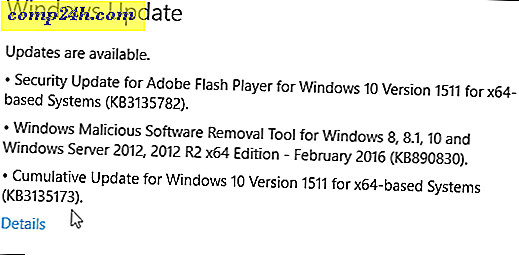
विंडोज 10 संचयी अद्यतन KB3135173
इस अद्यतन में यूआई में कोई उल्लेखनीय परिवर्तन नहीं है, इस अद्यतन में जो कुछ भी शामिल है, वह विंडोज 10 की कार्यक्षमता को बढ़ाने के लिए हुड बग फिक्स के तहत है।
माइक्रोसॉफ्ट के नए विंडोज 10 अपडेट हिस्ट्री पेज के मुताबिक यह अद्यतन निम्न को संबोधित करता है:
इस अद्यतन में गुणवत्ता सुधार और सुरक्षा सुधार शामिल हैं। इस महीने कोई नई ऑपरेटिंग सिस्टम सुविधाएं पेश नहीं की जा रही हैं। इस अद्यतन में महत्वपूर्ण परिवर्तनों में शामिल हैं:
- प्रमाणीकरण, अद्यतन स्थापना, और ऑपरेटिंग सिस्टम स्थापना के साथ फिक्स्ड मुद्दों।
- माइक्रोसॉफ्ट एज ब्राउज़र कैशिंग के साथ फिक्स्ड इश्यू इनप्रिवेट ब्राउजिंग का उपयोग करते समय यूआरएल का दौरा किया।
- फिक्स्ड इश्यू जिसने विंडोज स्टोर से एप्स के साथ-साथ इंस्टॉलेशन की अनुमति नहीं दी और विंडोज अपडेट से अपडेट्स की अनुमति नहीं दी।
- फिक्स्ड इश्यू जो विंडोज 10 मोबाइल में ग्रूव म्यूजिक ऐप में जोड़े गए गानों की उपलब्धता में देरी हुई।
- विंडोज कर्नेल में बेहतर सुरक्षा।
- फिक्स्ड सुरक्षा समस्याएं जो लक्ष्य सिस्टम पर मैलवेयर चलाने पर रिमोट कोड निष्पादन की अनुमति दे सकती हैं।
- माइक्रोसॉफ्ट एज और इंटरनेट एक्सप्लोरर 11 में फिक्स्ड सुरक्षा समस्याएं जो किसी दुर्भावनापूर्ण वेबसाइट से कोड को स्थापित करने और डिवाइस पर चलाने की अनुमति दे सकती हैं।
- विंडोज यूएक्स, विंडोज 10 मोबाइल, इंटरनेट एक्सप्लोरर 11, माइक्रोसॉफ्ट एज, और टास्कबार के साथ अतिरिक्त अतिरिक्त समस्याएं।
- .NET Framework, Windows जर्नल, सक्रिय निर्देशिका संघ सेवाएं, एनपीएस त्रिज्या सर्वर, कर्नेल-मोड ड्राइवर, और WebDAV के साथ अतिरिक्त अतिरिक्त सुरक्षा समस्याएं।
इस अद्यतन में सुरक्षा सुधारों और प्रभावित फ़ाइलों की पूरी सूची के बारे में अधिक जानकारी के लिए, KB3135173 देखें।
अद्यतन खत्म करना
आपको कुछ समय पर यह नवीनतम अपडेट स्वचालित रूप से मिल जाएगा, लेकिन यदि आप प्रतीक्षा नहीं करना चाहते हैं, तो आप सेटिंग्स> अपडेट और सुरक्षा> विंडोज अपडेट पर जाकर मैन्युअल रूप से इसे पकड़ सकते हैं।
अद्यतन प्रक्रिया को पूरा करने के लिए आपको अपने पीसी को रीबूट करने की भी आवश्यकता होगी। लेकिन आप हमेशा उस समय के लिए पुनरारंभ करना शेड्यूल कर सकते हैं जो आपके लिए सबसे अच्छा काम करता है। इसके लिए, विंडोज 10 अपडेट रीस्टार्ट को शेड्यूल करने के तरीके पर हमारी मार्गदर्शिका पढ़ें।

अद्यतन प्रक्रिया पूरी होने के बाद, आप छिपे हुए त्वरित पहुंच मेनू को लॉन्च करके और रन या चुनकर विंडोज कुंजी + आर चुनकर नया बिल्ड नंबर देख सकते हैं और फिर टाइप करें: winver और एंटर दबाएं।
वहां आप देख सकते हैं कि आपका विंडोज 10 बिल्ड नंबर थोड़ा ऊपर कूद गया है।

इस नवीनतम संचयी अद्यतन को स्थापित करने के बाद, हमें बताएं कि नीचे दिए गए हमारे टिप्पणी अनुभाग में आपके विंडोज 10 सिस्टम पर चीजें कैसे चल रही हैं। अगर कुछ सही तरीके से काम नहीं कर रहा है और आपको और अधिक मदद की ज़रूरत है, तो अधिक चर्चा और सहायता के लिए हमारे मुफ्त विंडोज 10 मंचों में शामिल हों।

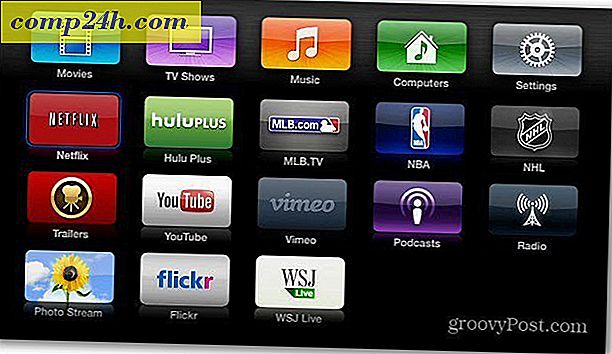




![अफवाहों की अफवाहें नई फ्लैश वैकल्पिक [groovyNews]](http://comp24h.com/img/apple/445/rumors-spread-apples-new-flash-alternative.png)
